Швидко перетворіть кілька документів в англійську або китайську валюту в документі Word
Kutools для Word
Іноді вам може знадобитися прописати цифри як слова англійської або китайської валюти в документі Word. Зазвичай їх можна писати, набираючи слова по одному. Але в цій статті я представив простий інструмент, Kutools для Word, з його корисною корисністю -Випишіть цифри, ви можете швидко прописати цифри англійськими або китайськими словами у файлі Word.
Перетворення кількох чисел на слова англійської валюти в документі Word
Перетворення кількох чисел у слова китайської валюти в документі Word
Рекомендовані засоби підвищення продуктивності для Word
Kutools для Word: Інтеграція ШІ 🤖, понад 100 розширених функцій заощаджують 50% часу обробки документів.Безкоштовне завантаження
Вкладка Office: представлено вкладки, подібні до браузера, у Word (та інших інструментах Office), що спрощує навігацію між кількома документами.Безкоштовне завантаження
Перетворення кількох чисел на слова англійської валюти в документі Word
Щоб прописати цифри в англійських словах валюти, виконайте наступне:
1. Виберіть вміст, який містить цифри, які потрібно написати.
2. Потім натисніть Кутулс > Випишіть цифри > Випишіть цифри англійською мовою, див. скріншот:

3. А потім усі вибрані цифри були прописані як англійські слова, див. Знімок екрана:
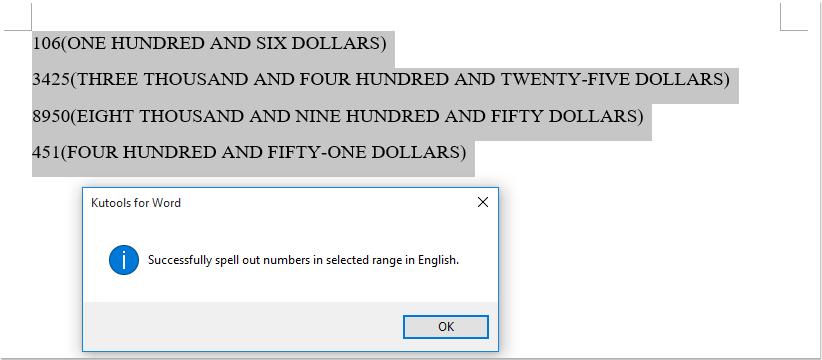
4. Потім натисніть кнопку OK , щоб закрити вікно запиту.
Перетворення кількох чисел у слова китайської валюти в документі Word
Щоб перетворити кілька чисел у слова китайської валюти, ви також можете застосувати цю функцію, будь ласка, зробіть так:
1. Виберіть вміст, який містить цифри, які потрібно написати.
2. Потім натисніть Кутулс > Випишіть цифри > Випишіть цифри китайською мовою, див. скріншот:

3. І вибрані цифри були прописані китайськими словами, як показано на наступному знімку екрана:
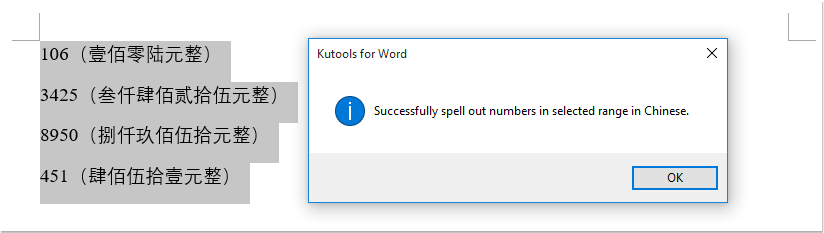
4. Потім натисніть, будь ласка OK , щоб закрити це вікно запитів.
Примітки:
1. Ця утиліта також може застосовуватися до всього документа Word. Клацніть на документі Word, в якому потрібно перетворити число у слова валюти, не вибираючи жодного числа, а потім застосуйте вищезазначені функції, а потім клацніть Так у діалоговому вікні вискакувань прописуються всі цифри у цілому документі.
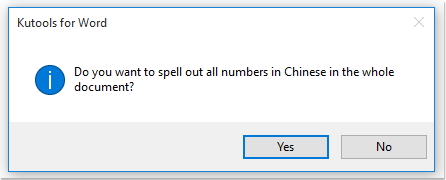
2. Якщо в документі є десяткові числа, він не буде написаний правильно.
Демонстрація: перетворення кількох чисел в англійську або китайську валюту в документі Word
Kutools для Word: з більш ніж 100 зручними надбудовами Word, спробуйте безкоштовно без обмежень протягом 60 днів. Завантажте та безкоштовно пробну версію зараз!
Найкращі інструменти продуктивності офісу
Kutools для Word - Підніміть свій досвід Word із Over 100 Чудові особливості!
🤖 Kutools AI Assistant: змініть свій текст за допомогою ШІ - Створення вмісту / Польський текст для ясності / Узагальнити документи / Звертайтеся за інформацією на основі Документа, все в Word
📘 Майстерність документів: Розділити сторінки / Об’єднати документи / Експортувати вибране в різні формати (PDF/TXT/DOC/HTML...) / Пакетне перетворення в PDF / Експортувати сторінки як зображення / Друк кількох файлів одночасно...
✏ Редагування змісту: Пакетний пошук та заміна між кількома файлами / Змінити розмір усіх зображень / Транспонування рядків і стовпців таблиці / Перетворити таблицю в текст...
🧹 Очищення без зусиль: Змітати Зайві простори / Розбиття розділів / Усі заголовки / Текстові поля / Гіперпосилання / Щоб отримати більше інструментів для видалення, відвідайте наш сайт Вилучити групу...
➕ Творчі вставки: Вставити Роздільники тисяч / Прапорці / радіо кнопки / QR-код / Штрих-код / Таблиця діагональних ліній / Заголовок рівняння / Підпис зображення / Заголовок таблиці / Кілька зображень / Дізнайтеся більше в Вставити групу...
???? Точність вибору: Точне визначення конкретні сторінки / Таблиці / форми / заголовок абзаців / Покращте навігацію за допомогою більше Виберіть функції...
⭐ Покращення зірок: Швидка навігація до будь-якого місця / автоматичне вставлення повторюваного тексту / плавно перемикатися між вікнами документів / 11 Інструменти перетворення...
